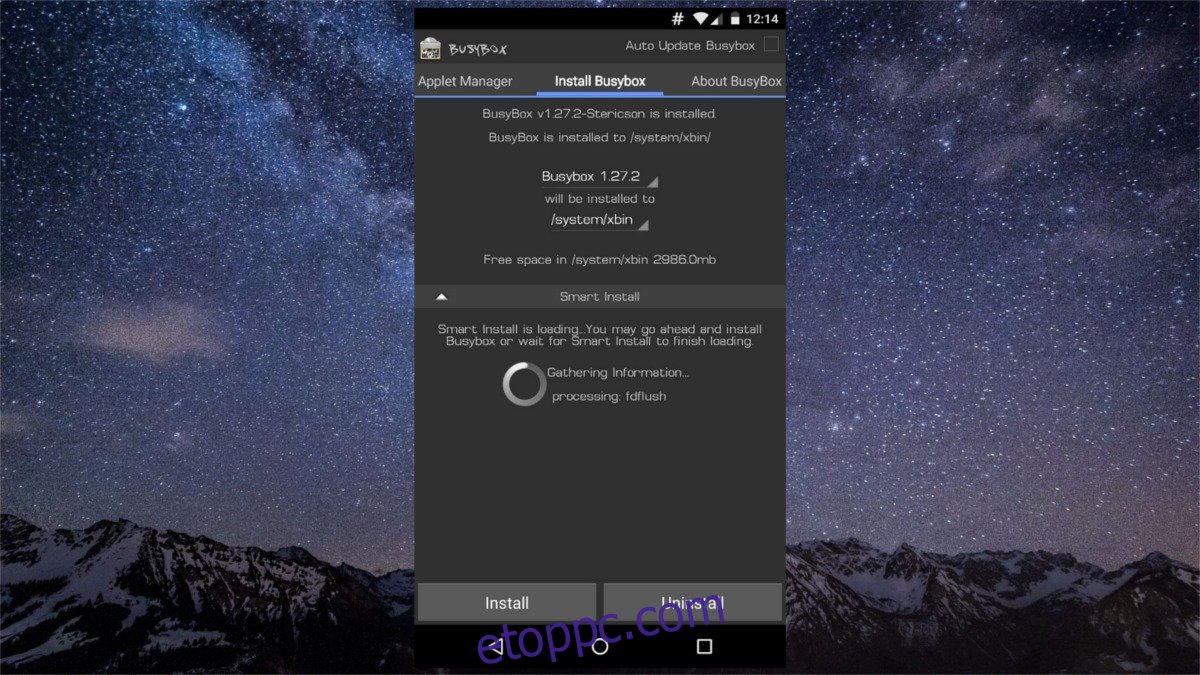Szeretett volna valaha Linuxot futtatni Androidon? Kiderült, hogy a Linux Deploy nevű alkalmazással megteheti. Mielőtt izgalomba jön, van valami, amit tudnod kell. Az alkalmazás csak akkor működik, ha a telepített Android-eszköz root hozzáféréssel rendelkezik. Ez annak a ténynek köszönhető, hogy a Linux Deploy egy teljes Linux operációs rendszert futtat, teljesen az Android fájlrendszeren belül. Nagyon nehéz Linux kernelt és Chroot környezetet futtatni ilyen jellegű módosítások nélkül.
A root megszerzéséhez keresse meg a modellszámot, valamint az operációs rendszer verziószámát az Android telefonján. Ezeket az információkat szem előtt tartva lépjen a következőhöz: xda-developers.com. Használja a webhelyet, és keressen a fórumokon. Ez a közösség tökéletes arra, hogy információkat találjon az eszközön való gyökeresedésről. Valójában az XDA számos alfórummal rendelkezik az egyes eszközökhöz.
Ha az Android jelenlegi verziója nem teszi lehetővé a root megszerzését, fontolja meg a LineageOS használatát, és annak telepítését. Teljesen helyettesíti az Android jelenlegi verzióját, amely nyílt forráskódú technológiákon alapul.
Jó ok a Lineage használatának megfontolására: egyes eszközgyártók zárolják az Android általuk szállított verzióját, és szinte lehetetlenné teszik a root hozzáférés megszerzését. Ha ez a helyzet, a legjobb megoldás az, ha ezt a verziót valami másra cseréljük. A Lineage OS beépített gyökérrel rendelkezik, és számos különböző Android-eszközt támogat. További információ a Lineage OS-ről itt!
Tartalomjegyzék
A BusyBox beszerzése
A Linux Deploy egy teljesen működőképes Linux operációs rendszert helyez el az Androidon. Emiatt magának az alkalmazásnak szüksége van néhány Linux-kompatibilis eszközre. Főleg a BusyBox eszközkészlet. Számos alkalmazás segíthet az Android-felhasználóknak a BusyBox működésében, de messze a legmegbízhatóbb ez az alkalmazás. Töltse le Android-eszközére, és nyissa meg az alkalmazást.
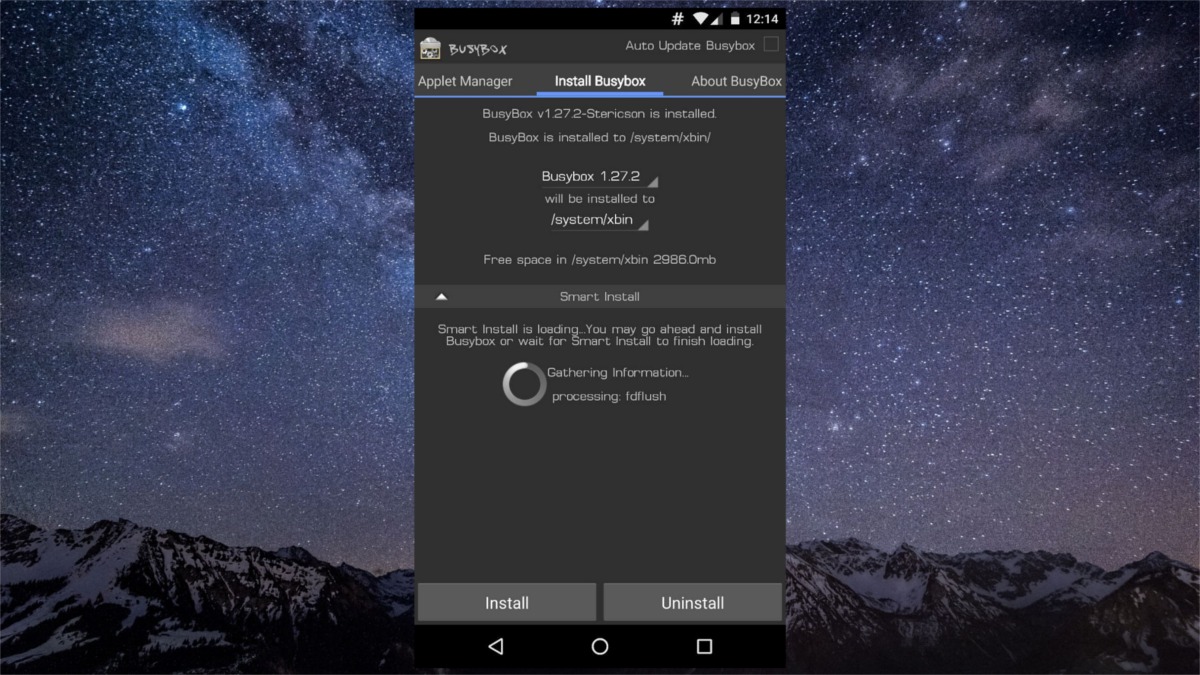
Amikor az alkalmazás először megnyílik, a BusyBox telepítési folyamata végigvezeti Önt. Kattintson a „telepítés” gombra a BusyBox letöltéséhez. A folyamat néhány másodperctől néhány percig tart (az eszköz gyorsaságától függően). Amikor a folyamat befejeződött, zárja be az alkalmazást.
VNC
Az utolsó dolog, amit a felhasználóknak telepíteniük kell a Linux-telepítés megkezdése előtt, egy VNC-megjelenítő. Ennek az az oka, hogy bár a Linux Deploy egy teljes operációs rendszert telepít az Androidon belülre, valójában nem teszi lehetővé a felhasználó számára, hogy közvetlenül hozzáférjen hozzá. Ez az Android felépítésének köszönhető. Jó megoldás egy VNC megjelenítő alkalmazás telepítése, amellyel elérheti a Linux-telepítés grafikus felületét. Számos különböző VNC-megjelenítő létezik Androidra, ezért nyugodtan telepítse bármelyiket. Az oktatóanyagban használni fogjuk VNC Viewer.
Linux üzembe helyezése Linux telepítéssel
Ha minden követelmény teljesült (root hozzáférés megszerzése, BusyBox telepítése és VNC megjelenítő telepítése), kezdődhet a Linux telepítés. Kezdje ezzel a Linux Deploy alkalmazás letöltése az eszközre. Amikor az alkalmazás telepítve van, nyissa meg. Kattintson a három pont ikonra a jobb felső sarokban. Görgessen le, és engedélyezze a „VNC”-t. Ezenkívül keresse meg az alapértelmezett felhasználónevet és jelszót. A Linux Deploy automatikusan létrehoz egyet. Írja le őket, majd térjen vissza a főképernyőre.
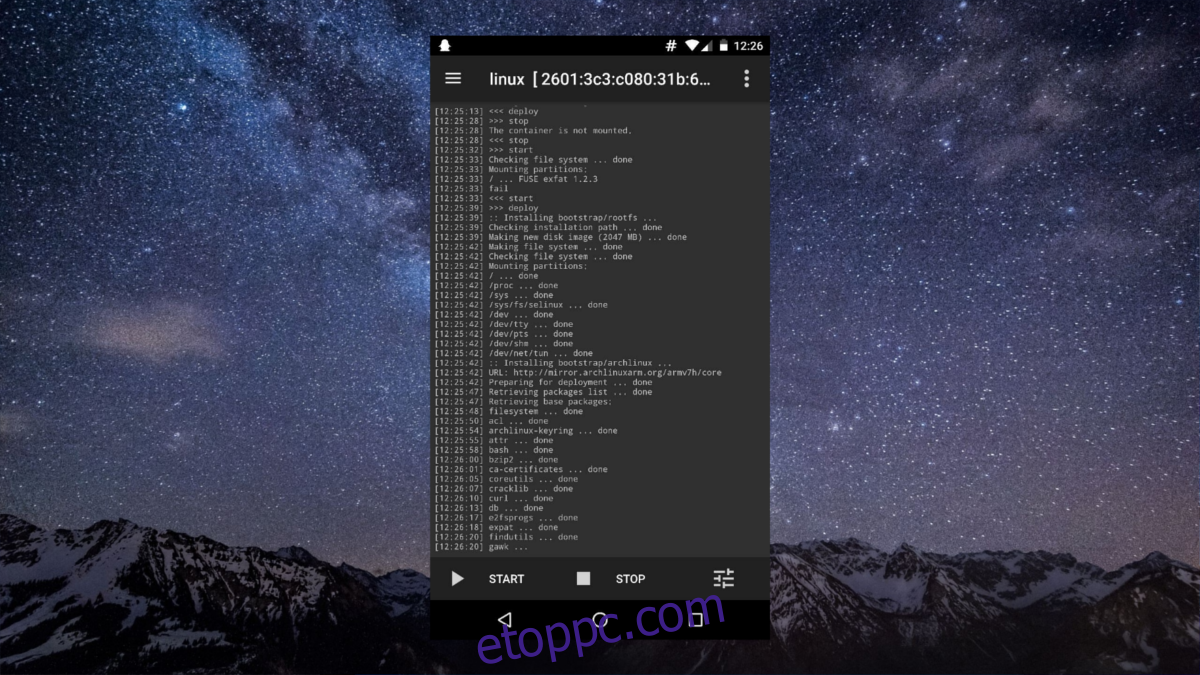
A csomagból a Linux-telepítés beállít egy Debian Linux környezetet. Ez a legtöbb felhasználó számára elegendő. Ha feltétlenül módosítania kell valami másra, lépjen be a beállításokba.
A telepítési folyamat elindításához kattintson a „Start” gombra. Innentől az alkalmazás veszi át az irányítást. Ez átmegy, és közvetlenül az Android telefonjára vagy táblagépére épít egy Debian Linux-telepítést! Dőljön hátra, olvassa el a felszólítást, és várjon!
A Linux telepítés elérése
Linux telepítve van. Itt az ideje, hogy ténylegesen használd. Ehhez nyissa meg a Linux telepítést, és kattintson a lejátszás gombra (ha még nem fut). Nyissa meg a VNC alkalmazást, majd kattintson a zöld plusz ikonra új kapcsolat létrehozásához. A kapcsolatkezelőben két mező található: Cím és Név.
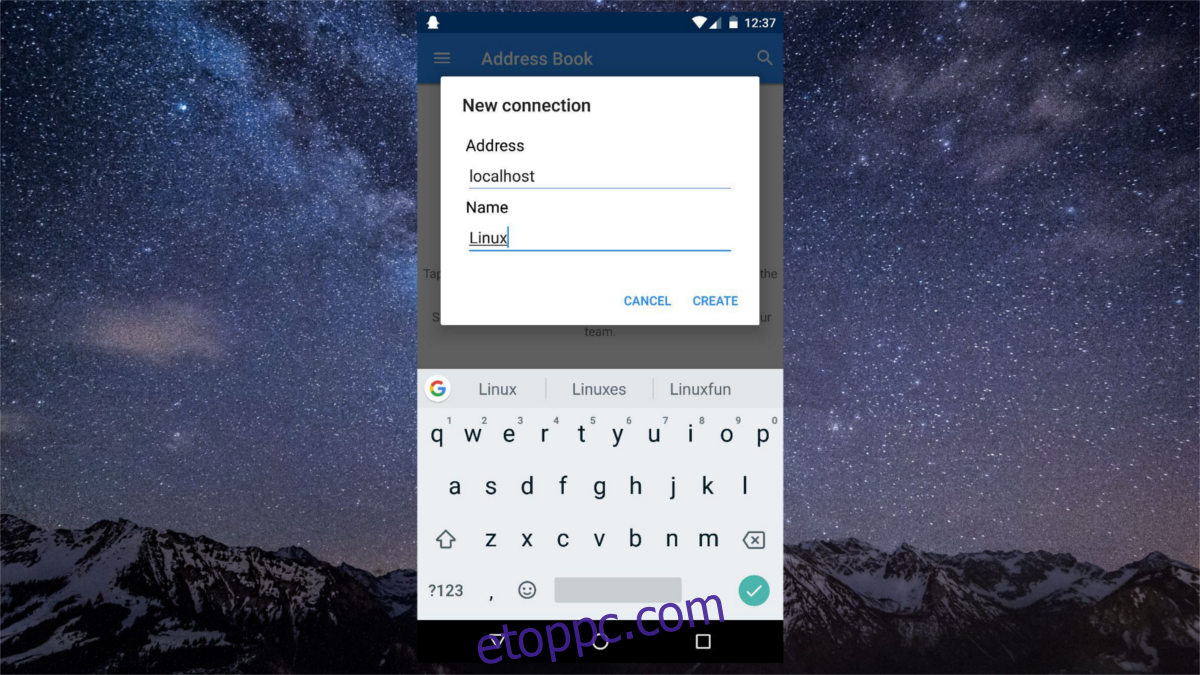
A „Cím” mezőbe írja be a „localhost” kifejezést. A név részbe írja be azt, amit a kapcsolatnak szeretne nevezni. Az adatok kitöltésével új kapcsolat jön létre, és megjelenik egy kapcsolati képernyő. A képernyő alján kattintson a nagy „csatlakozás” gombra.
Innentől a VNC eszköz kérni fogja a jelszót. Írja be a korábban leírt jelszót, hogy hozzáférjen a Linux telepítéséhez.
Következtetés
Ez az eszköz szó szerint lehetővé teszi, hogy egy teljes körű Linux-telepítés működjön bármely rootolt Android-eszközön. Hihetetlen. A megjelenítőn belül a felhasználók teljes körűen és teljes mértékben irányíthatják a Linux telepítését. A VNC alkalmazás, valamint az Androidon Linux-telepítésből futó VNC szerver lehetővé teszi programok telepítését, egér és billentyűzet használatát, valamint érintési eseményeket, teljes, tiszta hangzást és egyebeket!
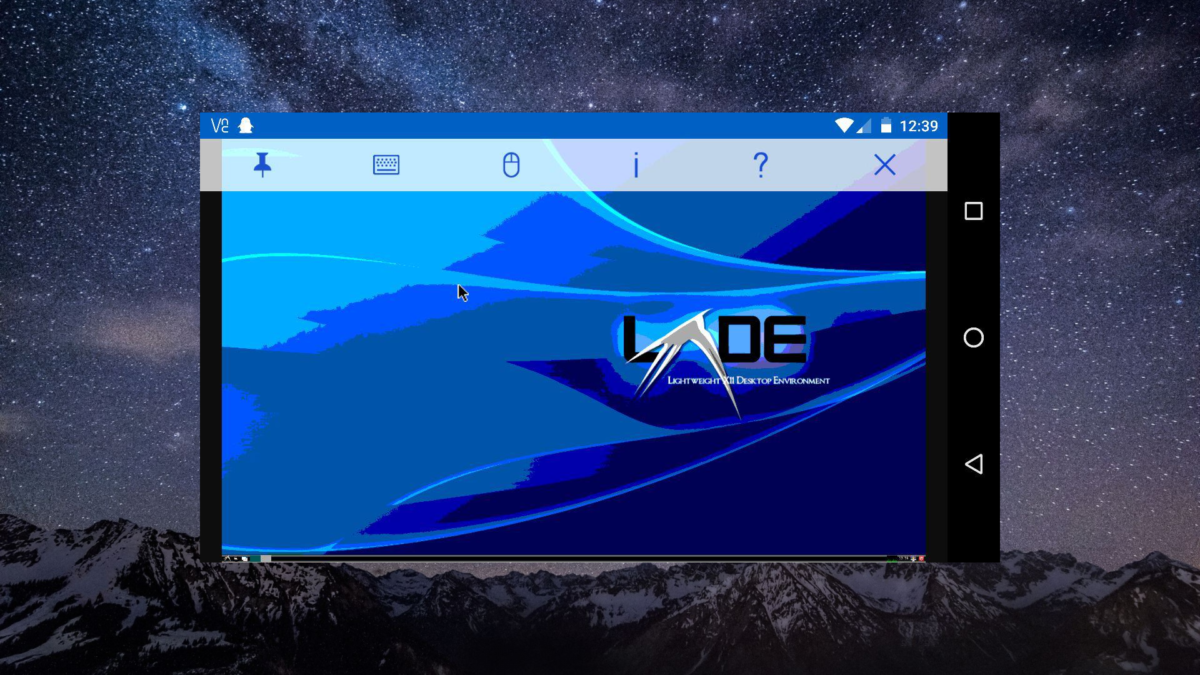
A Linux Androidon való futtatása játékmódot jelent. A Linux-rajongók olyan régóta vágytak egy hordozható (telefon/táblagép) élményre kedvenc nyílt forráskódú platformjukkal. Tekintettel arra, hogy az olyan projektek, mint a Firefox OS és az Ubuntu Touch lelassultak, a felhasználóknak meg kell elégedniük az olyan eszközökkel, mint a Linux Deploy.